Cara mencadangkan profil browser Brave

Panduan lengkap untuk mencadangkan dan memulihkan profil pengguna di browser Brave dengan langkah-langkah yang jelas dan aman.
Apakah Anda merasa tidak terlalu sering menggunakan Bluetooth di PC Linux Anda? Ingin mematikannya? Ikuti panduan ini saat kami menunjukkan cara mematikan Bluetooth di Linux!
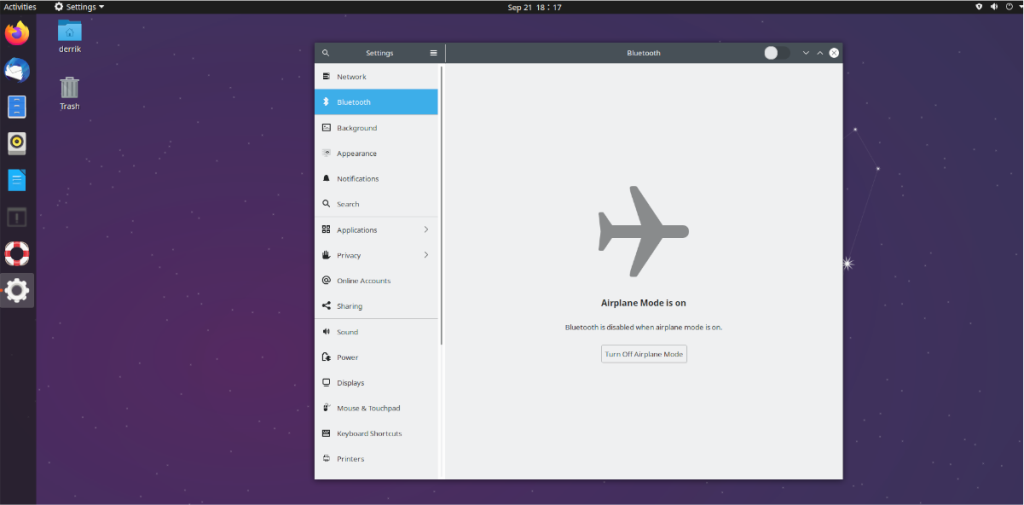
Gnome Shell
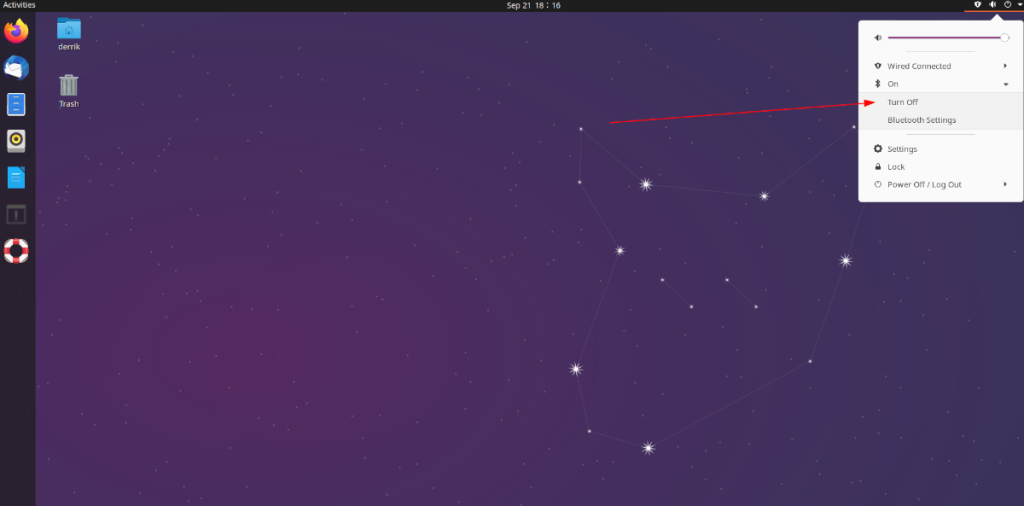
Mematikan Bluetooth di Gnome Shell sangat cepat dan mudah, berkat UI desktop. Untuk melakukannya, mulailah dengan membuka menu panel Gnome Shell di sudut kanan. Sesampai di sana, klik untuk melihat opsi di dalamnya.
Di dalam menu, ada beberapa opsi untuk dipilih. Pilihannya adalah “Wired Connection” (atau WiFi jika Anda menggunakan WiFi), “Settings,” “Lock,” Power Off/Log Out, serta menu Bluetooth dengan “On” di sebelahnya. Klik menu Bluetooth dengan mouse untuk membuka opsinya.
Di dalam menu Bluetooth, ada dua opsi. Opsinya adalah "Matikan" dan "Pengaturan Bluetooth." Pilih tombol "Matikan" untuk mematikan konektivitas Bluetooth untuk Gnome Shell secara instan.
Nyalakan kembali Bluetooth
Untuk mengaktifkan kembali Bluetooth di Gnome Shell, lakukan hal berikut. Pertama, buka menu panel. Kemudian, cari tombol "Pengaturan" dan klik untuk meluncurkan jendela pengaturan. Di jendela pengaturan, cari "Bluetooth" dan klik di atasnya.
Di dalam menu "Bluetooth", Anda akan melihat pesan yang mengatakan "Mode Pesawat aktif." Klik "Matikan Mode Pesawat" untuk mengaktifkan kembali Bluetooth di Gnome Shell.
KDE Plasma 5
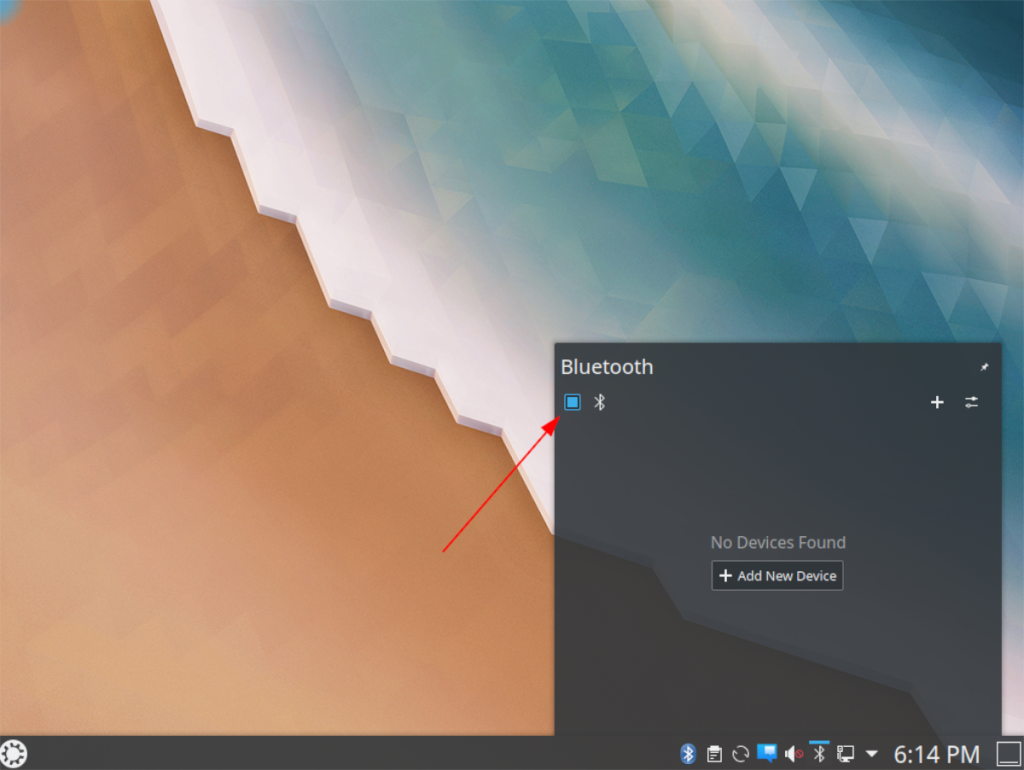
Mematikan Bluetooth di KDE Plasma 5 dilakukan dari panel, seperti banyak operasi lainnya (WiFi, Suara, dll.) Untuk mematikan Bluetooth di lingkungan desktop KDE Plasma 5 Anda, buka ikon Bluetooth di panel dan klik di atasnya untuk membuka menu Bluetooth.
Di dalam menu Bluetooth, Anda akan melihat pesan yang mengatakan, “No Devices Found.” Di menu ini, Anda juga akan melihat ikon Bluetooth kecil di sudut kiri atas dengan kotak centang di sebelahnya. Pilih kotak centang ini untuk mematikan Bluetooth.
Setelah mematikan Bluetooth di KDE Plasma 5, ikon Bluetooth pada panel akan berubah dari putih menjadi abu-abu, menunjukkan bahwa Bluetooth memang dimatikan.
Nyalakan kembali Bluetooth
Ingin mengaktifkan kembali Bluetooth di KDE Plasma 5? Berikut cara melakukannya. Pertama, buka menu panel di KDE Plasma 5, dan klik ikon Bluetooth untuk mengakses menu Bluetooth.
Di dalam menu Bluetooth, Anda akan melihat pesan yang mengatakan “Bluetooth is Disabled.” Klik pada pesan “Enable Bluetooth” untuk langsung mengaktifkan kembali konektivitas Bluetooth di desktop KDE Plasma 5.
XFCE 4
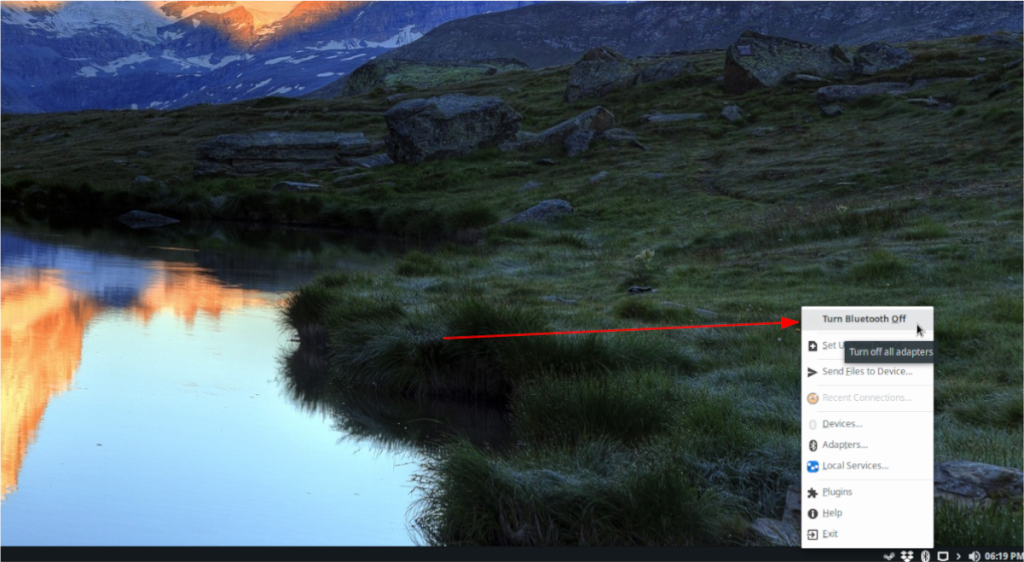
Menjalankan desktop XFCE 4 dan perlu tahu cara mematikan konektivitas Bluetooth? Berikut cara melakukannya. Pertama, cari ikon Bluetooth di bagian paling kanan panel dan klik untuk mengakses opsinya.
Di dalam menu Bluetooth, ada beberapa opsi yang bisa dipilih. Cari opsi menu "Turn Bluetooth Off", dan klik dengan mouse. Setelah memilih “Turn Bluetooth Off”, XFCE 4 akan mematikan konektivitas Bluetooth.
Nyalakan kembali Bluetooth
Perlu mengaktifkan kembali Bluetooth di dalam desktop XFCE 4 Anda? Lakukan hal berikut. Pertama, kembali ke menu Bluetooth di area paling kanan panel, dan klik di atasnya. Kemudian, setelah berada di dalam menu, cari tombol "Turn Bluetooth On", dan pilih untuk mengaktifkan Bluetooth kembali.
Pasangan
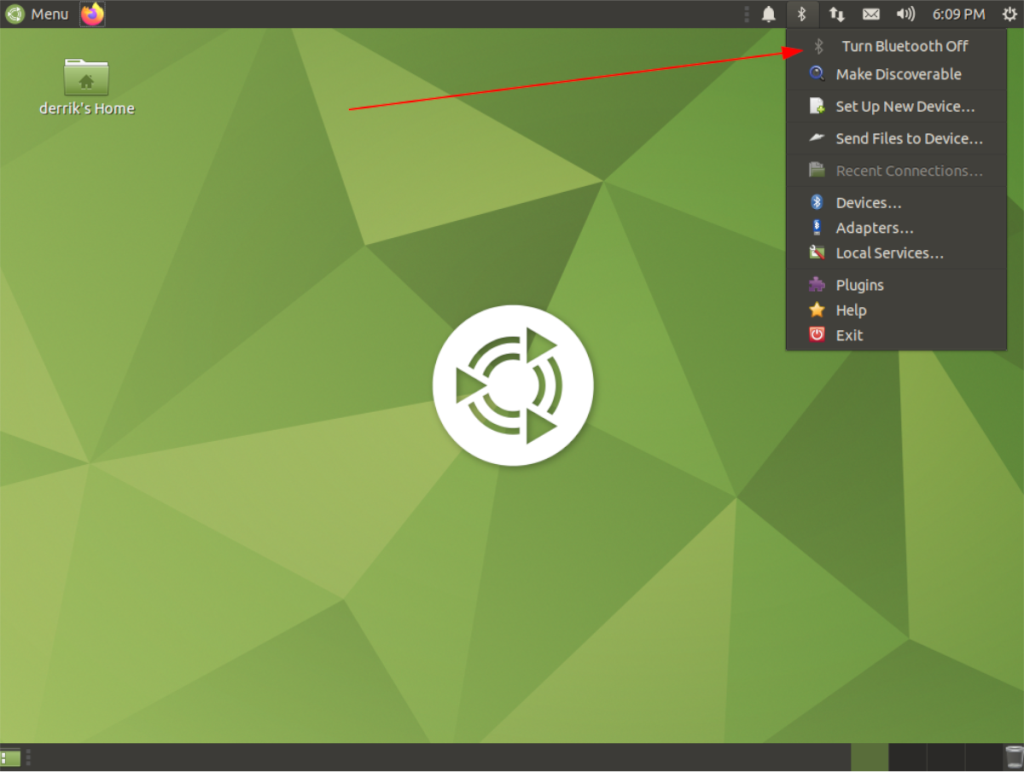
Apakah Anda menggunakan lingkungan desktop Mate dan ingin mematikan konektivitas Bluetooth? Inilah yang harus dilakukan. Pertama, pergi ke panel atas dan klik ikon Bluetooth dengan mouse untuk membuka menu Bluetooth.
Di dalam menu Bluetooth, ada banyak opsi untuk dipilih. Lihat ke bagian atas menu Bluetooth untuk tombol "Turn Bluetooth Off", dan klik. Segera setelah Anda mengklik tombol ini, desktop Mate akan mematikan konektivitas Bluetooth.
Nyalakan kembali Bluetooth
Untuk mengaktifkan kembali konektivitas Bluetooth di lingkungan desktop Mate Linux, kembali ke menu Bluetooth di panel atas. Setelah berada di menu Bluetooth, cari opsi "Turn Bluetooth On", dan pilih. Setelah Anda memilih opsi menu ini, Bluetooth akan kembali aktif.
Terminal
Jika Anda menggunakan lingkungan desktop yang tidak tercakup dalam daftar ini, atau lebih suka menggunakan terminal Linux, Anda akan senang mengetahui bahwa Bluetooth dapat dimatikan melalui baris perintah. Untuk mematikan Bluetooth melalui baris perintah, luncurkan jendela terminal.
Setelah berada di dalam jendela terminal, jalankan perintah sudo systemctl stop bluetooth.service . Perintah ini akan secara efektif menonaktifkan layanan yang digunakan Bluetooth di Linux untuk dijalankan.
sudo systemctl stop bluetooth.service
Nyalakan kembali Bluetooth
Ingin mengaktifkan kembali Bluetooth dari baris perintah Linux? Jalankan perintah sudo systemctl start bluetooth.service . Ini akan memulai layanan Bluetooth lagi.
sudo systemctl start bluetooth.service
Panduan lengkap untuk mencadangkan dan memulihkan profil pengguna di browser Brave dengan langkah-langkah yang jelas dan aman.
Pelajari cara menginstal Linux Lite, sistem operasi berbasis Ubuntu yang ringan dengan antarmuka XFCE4.
Jika Anda menggunakan banyak PPA di PC Ubuntu dan baru saja meningkatkan ke Ubuntu 20.04, Anda mungkin memperhatikan bahwa beberapa PPA Anda tidak berfungsi, karena
Baru mengenal Linux dan ingin menambahkan musik Anda ke Rhythmbox tetapi tidak yakin bagaimana melakukannya? Kami dapat membantu! Ikuti panduan ini saat kami membahas cara mengatur
Apakah Anda perlu mengakses PC atau Server Ubuntu jarak jauh dari PC Microsoft Windows Anda? Tidak yakin tentang bagaimana melakukannya? Ikuti bersama dengan panduan ini saat kami tunjukkan kepada Anda
Apakah Anda menggunakan browser web Vivaldi sebagai driver harian Anda di Linux? Apakah Anda mencoba mencari cara untuk mencadangkan pengaturan browser Anda untuk penyimpanan yang aman? Kami
Cara Mengunduh Podcast Dari Terminal Linux Dengan Podfox
Cara Menemukan File Duplikat Dan Membersihkannya Di Linux Dengan FSlint
Apakah Anda membutuhkan klien podcast yang bagus dan elegan untuk desktop Linux Anda? Jika demikian, Anda perlu mencoba CPod. Ini adalah aplikasi kecil yang ramah yang membuat mendengarkan
TuxGuitar adalah alat pembuat musik open-source. Dengan itu, pengguna dapat membuat dan mengedit tabulasi gitar mereka sendiri. Dalam panduan ini, kita akan membahas bagaimana caranya








